Criando e lendo imagens com QR Code na linha de comando
Publicado por Raimundo Alves Portela em 09/06/2012
[ Hits: 26.023 ]
Blog: http://portelanet.com
Criando e lendo imagens com QR Code na linha de comando
Não vou tratar dos conceitos sobre QR Code, vamos ser bem práticos e ir direto ao que interessa, gerar e ler imagens com QR Code.
Gerando QR Code
Para gerar imagens com QR Code pela linha de comando, podemos usar o programa qrencode, caso você ainda não o tenha instalado:sudo apt-get install qrencode
Para gerar a imagem basta fornecer ao parâmetro '-o' o nome da imagem a ser gerada e logo em seguida a sentença que será armazenada na imagem codificada em QR Code:
qrencode -o aluno01.png 'Nome:Raimundo Portela|Nascimento:07/01/1985/email:rai3mb@gmail.com'
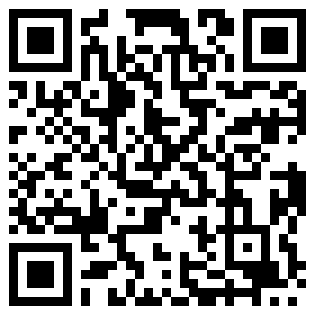
echo 'Nome:Raimundo Portela|Nascimento:07/01/1985/email:rai3mb@gmail.com' | qrencode -o aluno01.png
Lendo QR Code
Para ler imagens em QR Code podemos usar o programa zbarimg, o mesmo faz parte do pacote zbar-tools, caso ainda não o tenha instalado:sudo apt-get install zbar-tools
Para ler o código embutido na imagem no seu terminal, basta usar:
zbarimg aluno01.png
QR-Code:Nome:Raimundo Portela|Nascimento:07/01/1985/email:rai3mb@gmail.com
scanned 1 barcode symbols from 1 images in 0.01 seconds
Lendo o código usando a webcam
Agora um recurso interessante, ler o QR Code usando sua webcam.Gere uma imagem, imprima ou faça como fiz colocando no celular, chame o programa zbarcam (que está no pacote zbar-tools, instalado anteriormente) e mostre a imagem para sua webcam. Assim que a sua webcam conseguir ler a imagem o conteúdo será apresentado no terminal.
Até a próxima.
@rai3mb
Use seu Android como um Laser Pointer
Habilitar Cgi-Shell no Apache2
Monitorando seu HD - Listando detalhes sobre os arquivos abertos no sistema
Pino - um cliente para o Twitter
OpenOffice.org - copiar e colar texto e imagem da internet
Monitorando o CPU no GNU/Linux em modo texto
Como copiar arquivos mantendo a estrutura de diretórios e sub-diretórios
Removendo comentários (#) dos arquivos de configuração
wget - Comando para baixar imagens sequenciais de uma página
Como inverter as cores de uma imagem via linha de comando
Patrocínio
Destaques
Artigos
LazyDocker – Interface de Usuário em Tempo Real para o Docker
Instalando COSMIC no Linux Mint
Turbinando o Linux Mint: o poder das Nemo Actions
Inteligência Artificial no desenvolvimento de software: quando começar a usar?
Dicas
Habilitando clipboard manager no ambiente COSMIC
A compatibilidade do LibreOffice com o Microsoft Office
Colocando hotcorner no COSMIC para exibir "workspaces"
Tópicos
Top 10 do mês
-

Xerxes
1° lugar - 117.216 pts -

Fábio Berbert de Paula
2° lugar - 61.299 pts -

Buckminster
3° lugar - 28.200 pts -

Alberto Federman Neto.
4° lugar - 20.545 pts -

Mauricio Ferrari
5° lugar - 19.021 pts -

Alessandro de Oliveira Faria (A.K.A. CABELO)
6° lugar - 18.326 pts -

edps
7° lugar - 17.752 pts -

Diego Mendes Rodrigues
8° lugar - 16.859 pts -

Daniel Lara Souza
9° lugar - 16.594 pts -

Andre (pinduvoz)
10° lugar - 16.131 pts




